Reklaam
Reisimarsruuter võib teel olles olla tohutu aja säästja. Teate, kui tüütu võib olla pagasi voodisse laskmine ja 30 minutit kõigi oma seadmete ühenduse loomiseks WiFi-ühenduse loomiseks. Nii palju raisatud aega.
Aga mis pistmist reisiterminaliga see on? Noh, nagu selgub, peate vaid ühendama reisiruuteri ja kõik teie seadmed peaksid sellega automaatselt ühenduse looma, kuna see on salvestatud võrk. Nüüd on teil lisa aega lahti pakkimiseks ja lõõgastumiseks.

Sõltuvalt hotelli võrgu seadistusest peate natuke näpistama, kuid kui te tagate, et SSID ja võti on iga kord samad, siis ühendavad kõik teie seadmed ühendust. Enamasti töötab see tõrgeteta.
Samuti võite kaasa võtta oma Apple TV või Roku, et filme oma sülearvutist voogesitada. Võite ka saada video voogesitus Netflixist 13 uut Netflixi originaali, mida vaatate 2016. aastalNetflix on välja andnud palju originaalsisu - sealhulgas House of Cards, Orange Is the New Black, Narcos ja Master of None -, kuid 2016. aasta on Netflixi kõige põnevam aasta. Loe rohkem
, Hulu jne. ja mööduge sageli kohutavatest hotelliteleritoodetest. (Kuigi mõned hotellid blokeerivad kahjuks Netflixi).Oma reisireisi marsruudi seadistamiseks saate seda teha järgmiselt.
Satechi juhtmeta 300Mbps multifunktsionaalne mini ruuter / kordus / pääsupunkt / klient / sildSatechi juhtmeta 300Mbps multifunktsionaalne mini ruuter / kordus / pääsupunkt / klient / sild Osta nüüd Amazonist TP-Link N150 juhtmevaba 3G / 4G ruuter ruuteriga pääsupunkti / WISP / ruuteri režiimidega (TL-MR3020)TP-Link N150 juhtmevaba 3G / 4G ruuter ruuteriga pääsupunkti / WISP / ruuteri režiimidega (TL-MR3020) Osta nüüd Amazonist $24.99
Selle õpetuse jaoks kasutan Satechi Mini traadita ruuter, kuid seal on ka teisi suurepäraseid marsruutereid. Kogenumate kasutajate jaoks saate valida TP-Link kaasaskantav ruuter selle asemel, mida saate välk DD-WRT abil Mis on DD-WRT ja kuidas see võib muuta teie ruuteri supersuuteriksSelles artiklis esitan teile mõned DD-WRT lahedamad funktsioonid, mis võimaldavad teil muuta oma ruuteri super-ruuteriks, kui soovite seda kasutada ... Loe rohkem , pakkudes teile ruuteri lisafunktsioone, millega mängida.
1. Seadistage põhitõed
Neid toiminguid on kõige lihtsam teha enne sa oled teel. Ühendage ruuter ja ühendage oma sülearvuti Etherneti kaudu või ruuteri WiFi-võrguga.
Kui olete ühenduse loonud, avage oma veebibrauser ja minge aadressile http://192.168.1.253. Logige sisse ruuteri vaikimisi administraatori mandaatide abil.

Kui olete sisse loginud, olete ruuteri olekulehel. Esimene asi, mida peame tegema, on kasutajanime ja parooli värskendamine. Laiendage haldusmenüüd ja klõpsake haldust.

Sisestage sellele ekraanile oma uus kasutajanimi ja parool ning klõpsake nuppu Rakenda seaded. Te kavatsete seda kasutada tundmatutes võrkudes, seega kasutage kindlasti a tugev kasutajanimi ja parool 7 parooliviga, mis võib teid tõenäoliselt häkkida2015. aasta halvimad paroolid on avaldatud ja need on üsna murettekitavad. Kuid need näitavad, et nõrkade paroolide tugevdamine on vaid kriitilise tähtsusega - vaid mõne lihtsa näpuga. Loe rohkem . Mõne sekundi pärast klõpsake olekut ja kuvatakse viip, kus peate oma uue kasutajanime ja parooliga sisse logima.

Järgmine põhietapp on WPS-i keelamine. See vanem ruuteri funktsioon on turvarisk Kui lihtne on WiFi-võrku kärpida?WiFi-turvalisus on oluline. Te ei soovi, et sissetungijad teie kalli ribalaiuse kallal vaeva näeksid - või mis veelgi hullem. WiFi turvalisuse osas on mõned väärarusaamad ja me oleme siin, et neid hajutada. Loe rohkem kuna see muudab teiste jaoks teie traadita võrgu lõhenemise triviaalseks.
Laiendage traadita ühenduse menüüd ja klõpsake nuppu WPS. Kontrollima Keela WPS ja klõpsake nuppu Rakenda seaded. Laske ruuteril taaskäivitada ja siis läheme läbi häälestusviisardi.
2. Seadistage töörežiim
Satechi ruuteril on mitu erinevat töörežiimi.
Ruuterirežiim
Selles režiimis kohtleb Satechi hotellivõrku nii, nagu teie kodus olev ruuter kohtleb teie Interneti-teenuse pakkujat: ta küsib võrgust IP-d ja haldab kõigi teie seadmete liiklust. Mulle meeldib see režiim, kuna teie ruuter on ainus asi, mis kuvatakse hotelli võrgus kliendina.
See tähendab, et saate faile oma seadmete vahel hõlpsalt jagada. See tähendab ka, et esikust allpool asuv mees ei näe teie iTunes'i teeki saadaoleva jagamisena. Muidugi ei peata see ühtegi tõsist ründajat, kuid varjamise kaudu pakub see siiski ühte turvataset.

Selle režiimi lubamiseks klõpsake viisardil, seejärel valige Ruuter režiim. Seejärel klõpsake nuppu Edasi.

Jätke järgmisel ekraanil märkeruut „IP-aadressi automaatne hankimine (dünaamiline IP)”. Seejärel looge oma SSID. Jätke kanal seadeks Automaatne. Turvarežiimi muutmine väärtuseks WPA2 isiklik. Looge võti ja klõpsake nuppu Salvesta ja taaskäivita. See peaks olema teie kasutatav vaikerežiim ja see peaks töötama 90% ajast.
Pöörduspunkti režiim
Kui teil on võrk, mis ei tee ruuteriga koostööd, või soovite luua ühenduse laiema võrguga, seadistage pääsupunkti režiim. Erinevus seisneb siin selles, et reisi ruuter läbib IP-sid võrgu väravast.
Saate ikkagi oma traadita võrgu, kuid teie seadmed on teistele võrgu kasutajatele nähtavad.
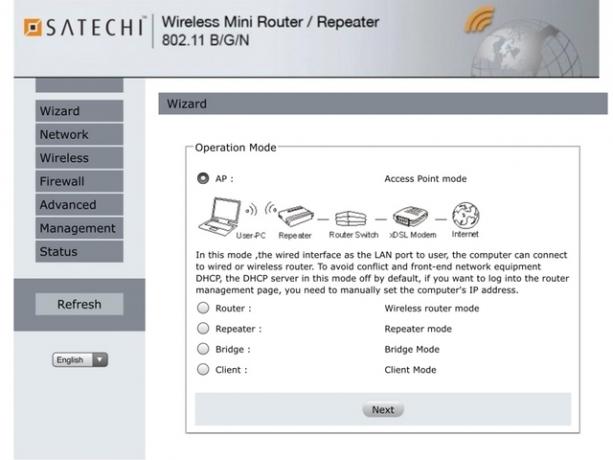
Klõpsake viisardit, kuid valige AP režiim seekord. Klõpsake nuppu Edasi.

Järgmisel ekraanil pange samad võrgusätted, mida kasutasite ülal. Klõpsake nuppu Salvesta ja taaskäivita.
Sillarežiim
Kui ööbite hotellis, kus on ainult traadita internet, peate selle asemel muutma reisi ruuteri juhtmevabaks sillaks. Selle režiimi kasutamine võimaldab teil säilitada oma eelhäälestatud võrgud, kui saate ühenduse luua ühenduse WiFi-ga.
Pange tähele, see ei anna teile täiendavat turvalisust. Isegi kui olete WiFi krüptinud, on krüpteeritud ainult teie ja reisi ruuteri vaheline liiklus. Olete turvalisuse tagamiseks hotelli võrgu arvel - alates ruuterist kuni Interneti-ni.
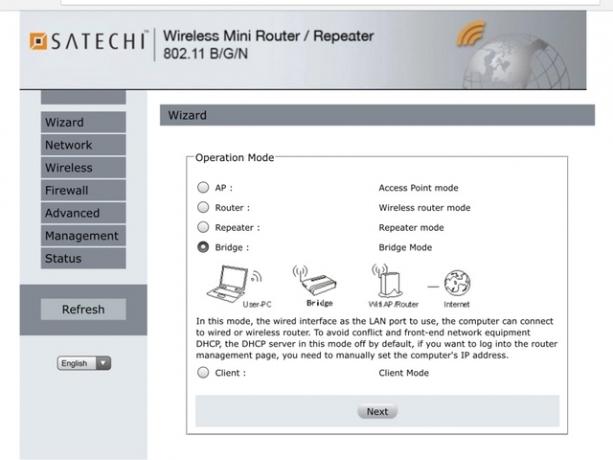
Selle seadistamiseks valige Sild viisardi lehel. Klõpsake nuppu Edasi.

Seadke oma SSID ja turbetase. Seejärel valige võrk, millega ühendate, ja vajadusel sisestage võti. Klõpsake nuppu Salvesta ja taaskäivita.
Ja see ongi kõik! Kui valisite ühe neist kolmest režiimist ja kui seadistasite kõik õigesti, peaks teie reisi ruuter minema minema. Ühendage oma seadmed LAN-pordi abil ruuteriga ja nüüd saate need väga vähese vaevaga kõikjale viia.
Aga repiiter ja kliendi režiimid?
Te ei ole alati teel. Tore on, kui reisikomplektis on asju, mis saavad kodus endiselt kohuseid täita. Kui teil on need režiimid, võib teie reisiterminal töötada ka traadita kordaja või traadita adapterina. Enne järgmist reisi seadke see salvestatud võrgusätetega tagasi ruuterirežiimi.
Kordusrežiim
A Juhtmevaba repiiter Kuidas töötavad WiFi-pikendused ja 3 parimat, mida peaksite ostmaWi-Fi pikendused, mida mõnikord nimetatakse Wi-Fi kordusteks või Wi-Fi võimenditeks, suurendavad traadita ruuteri signaali. Loe rohkem jäljendab teie võrgu SSID-d, et laiendada traadita ühenduse ulatust. See sobib suurepäraselt suurte kodude ja suurte esinemispaikade jaoks, kuid probleem on selles, et korduriga ühendatud seadmed kaotavad umbes 50% Wi-Fi tavapärasest kiirusest. Kuid kui vajate rohkem leviala, on see hea võimalus.

Valige viisardi lehel Kordaja ja klõpsake nuppu Edasi.

Looge ühendus võrguga, mida soovite laiendada, vajadusel sisestades võtme. Klõpsake nuppu Salvesta ja taaskäivita.
Kliendirežiim
Ruuteri seadistamine kliendirežiimis võimaldab teil kasutada marsruuterit ühenduse loomiseks traadita võrguga. Kui teil on vanem aeglasema traadita kaardiga seade, on see lihtne viis selle kiirendamiseks. Või saate seadistada a juhtmega võrguprinter 4 küsimust endalt uue printeri valimiselUue usaldusväärse ja mitmekülgse printeri saamiseks ei pea te kulutama tonni raha Loe rohkem või NAS, ilma et peaksite neid ruuteri kõrvale panema.

Valige Klient režiimis viisardi lehel ja klõpsake nuppu Edasi.

Looge ühendus võrguga, vajadusel sisestage võti. Klõpsake nuppu Salvesta ja taaskäivita.
Ärge alahinnake reisiruuterit
Need režiimid on vaid põhiseaded. Satechi sisaldab valikuid tulemüüride, DMZ-klientide, IP / MAC-aadresside filtreerimise ja pordi edastamise jaoks - täpselt nagu teie kodu ruuter. Edasijõudnud kasutajad saavad tagada, et nende käik liigub normaalsetes sätetes tervetena.

Kuigi see nõuab mõnikord viipetamist, on reisiruuter ruuteri jaoks tohutu aja säästja. See üks seadistatav seade tagab, et kõik teie seadmed on mõne minuti pärast võrgus.
Mis on see tehnoloogia, milleta te ilma tees elamata ei saa? Andke meile kommentaarides teada.
Kujutise krediit: Reisima by Billion Photos Shutterstocki kaudu, Jellaluna Flickri kaudu, Leonardo Rizzi Flickri kaudu
Michael ei kasutanud Mac-i, kui nad olid hukule määratud, kuid ta saab Applescriptis kodeerida. Tal on kraadi arvutiteaduses ja inglise keeles; ta on juba mõnda aega kirjutanud Macist, iOS-ist ja videomängudest; ja ta on olnud üle kümne aasta päevas IT-ahv, kes on spetsialiseerunud skriptimisele ja virtualiseerimisele.


